Программа «поисковик» — Mystartsearch уже успела «достать» многих пользователей, при чём большинство из них сами не поняли, как она смогла попасть к ним на компьютер. Особенностью данного «недобитого» ПО является интеграция во все ваши браузеры, большое количество мусора и кража данных. Зачем это нужно китайцам? Шут его знает. Рассмотрим, как удалить Mystartsearch с компьютера под управлением ОС семейства Windows.
Как можно заразить компьютер программой Mystartsearch?
Заразить ПК программой Mystartsearch, которая является псевдо-поисковиком, не так трудно, достаточно скачать с подозрительных сайтов приложения и установить их себе. Файлообменники – главные пособники в распространении вируса «Mystartsearch», т.к. по сути это обычный исполняемый файл, который поставляется вместе с основной программой.
Даже такие программы, как KMP плеер могут принести вам в компьютер это «чудо», а всё из-за того, что вы загружаете её не с официального сайта. Раз вы уже столкнулись с этим вредителем, нужно от него избавляться. Howwindows предоставляет для вас способ того, как можно удалить Mystartsearch с ПК быстро и безопасно. Помимо удаления, мы расскажем, как обезопасить систему на будущее, чтобы это повторялось как можно реже.
Как удалить MyStartSearch. Инструкция по удалению My Start Search
Лучший способ удаления Mystartsearch
- Удаляем программу прямо из стандартного средства Windows – «Программы и компоненты». В списке программ ищем Mystartsearch. Внимательно проверяйте список программ.
- Деинсталлятор программы контроллируем и все непонятные пункты не трогаем, лучше всего поснимать все флажки, если требуется что-то сохранить.
- После удаления самого приложения из компьютера, необходимо разобраться с мусором, который после него остался. Для этого во всех браузерах проверяем, на какие страницы ссылаются «Домашняя» и «Главная» страницы. Меняем на нужную, если она была связана с Mystartsearch. Лучше всего восстановить по умолчанию.
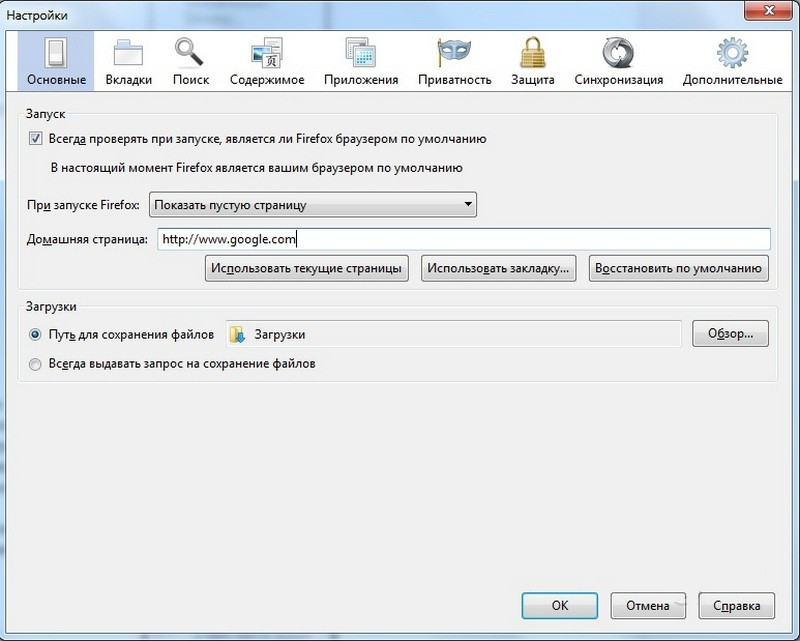
- Из таких браузеров, как Гугл Хром, нужно удалить дополнения и расширения, связанные с Mystartsearch. Также, нужно проверить ссылки ярлыков на рабочем столе. Для этого нужно выделить мышью ярлык, кликнуть ПКМ по нему, выбрать «Свойства» и посмотреть, какая ссылка установлена. Если ссылка битая – удаляйте всё лишнее и сохраняйте.
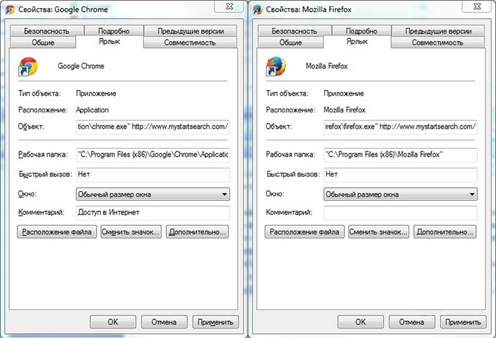
- Перезапустите компьютер.
Как не подхватить Mystartsearch на свой компьюетр
- Не посещайте незнакомые сайты, которые предлагают скачать приложения бесплатно. Особенно, если они предлагают «защитить компьютер», «проверить его на вирусы или оптимизировать работу всей системы».
- Раза два в неделю проверяйте свой ПК антивирусом, если пользуетесь интернетом очень часто.
- Не устанавливайте дополнения и расширения в браузер, если у них нет оценок и отзывов, либо они скрыты.
Вот так вы узнали, как удалить Mystartsearch с компьютера. Это несложно, но лучше не допускать этот вирус к себе на компьютер.

Если вы часто встречали на наших сайтах информацию о псевдопоисковиках, то чаще всего они были с доменами «.com», т.е. означали иностранное происхождение. Сегодня мы вам докажем, что не только буржуи любят доставлять неудобства пользователям.

Наверняка, вы часто скачиваете различное ПО с сайтов-пиратов, к примеру, взломанные программы или игры, а вместе с этими файлами, вы можете занести в свой компьютер новые угонщик браузеров – Pluginservice. Пользователям, которым надоело постоянно.

Социальная сеть «Вконтакте» популярна и развивается с каждым днём. Пользователи социалки чуть ли не каждый день замечают новые обновления, нововведения или изменения сайта. Модерация тоже модернизируется и всё больше усугубляет.
Источник: howwindows.ru
Как удалить стартовую страницу mystartsearch из браузера
Очень важно при установке программного обеспечения читать пункты отмеченные галочкой. В некоторых случаях невнимательность пользователей может привести к установке вредоносного ПО и различных приложений способных подпортить жизнь пользователю.
Например, одной частой неприятностью может быть смена стартовой страницы вашего браузера на www.mystartsearch.com. Это очень назойливый поисковик, который меняет домашнюю страницу.

К сожалению, избавиться от него простым изменением стартовой страницы в браузере нельзя, так как он пускает свои корни глубоко в систему.
Инструкция в этой статье поможет удалить стартовую страницу mystartsearch из любого браузера, будь то Chrome, Opera, Firefox и т.д.
Как удалить mystartsearch.com с компьютера
Как я уже сказал, mystartsearch пробирается в вашу систему, поэтому придется удалять ПО mystartsearch с компьютера, а уже после менять домашнюю страницу.
Удаление программ mystartsearch. Избавляемся от ПО
- Установка специальной программы, которая позволит убрать mystartsearch с вашего компьютера без каких либо проблем и лишних усилий с вашей стороны.
- Удаление вручную. Придется несколько покопаться, но если вы продвинутый пользователь ПК, то особых сложностей у вас с удалением mystartsearch возникнуть не должно.
Удаление с помощью программы
Там вы найдете программу, которая позволит удалить вирус mystartsearch. Она поможет почистить компьютер. После чего вы вновь сможете установить вашу любимую стартовую страницу.
Убираем mystartsearch.com вручную
Для удаления программы вручную переходим:
Пуск — Панель управления – удаление программ
Ищем там mystartsearch.com и удаляем.

Если в панели управления нет mystartsearch uninstall, значит нужно зайти в меню «Пуск» и ввести команду RegEdit. В открывшемся редакторе реестра нажать F3 или «Правка» — «Найти». В окне поиска ввести mystartsearch и удалить найденные результаты.
Так же проверьте свойства ярлыка браузера. В конце поля «Объект» не должно присутствовать сторонних ссылок.
После этого, можно зайти в настройки браузера и задать нужную стартовую страницу.
Видео: удаление mystartsearch с компьютера
Так, возможно вам будет интересно ознакомиться с видео по удалению mystartsearch:
22 комментария к “ Как удалить стартовую страницу mystartsearch из браузера ”
Скачал лечащие утилиты Doc Web и Касперского. По очереди запустил. Вроде Касперский выловил и теперь чисто.
дмитрий :
Не ставьте SpyHunter, он сначала долго сканирует, а потом требует регистрации (то есть денег) для лечения.
Да, программа платная. Точно так же как и Windows, который вы используете. Однако это же не значит, что вы платили за него?
Это же интернет, при желании можно найти взломанную версию.
Сергей :
Не, админ, тут немного не так. Нафиг она ломаная не нужна, и деньги за нее платить не нужно, просто есть русские аналоги, надо просто поискать. Чем и пойду заниматся, вон, тем более человек сверху отписал, за что ему и спасибо, да и вам то же )))
Источник: goodquestion.ru
Как удалить mystartsearch с компьютера?


Зачастую скачивая какие-либо программы из интернета, мы и не подозреваем, что вместе с ними могу скачаться так называемые «незваные гости». Они без нашего разрешения устанавливаются на компьютер и начинают диктовать свои «условия». И вот, в браузере вместо любимого Гугла или Яндекса появляется никем не любимый и очень раздражающий mystartsearch. Сегодня вы узнаете, как удалить этот «мусор» с компьютера.

Внимание! Каким браузеров вы пользуйтесь? Если — это «знаменитый» Internet Explorer, то рекомендую от него избавиться (самый плохой и не защищенный браузер), читаем: Как удалить браузер интернет эксплорер, и какой браузер самый лучший для компьютера — эти две статьи — решат ваши проблемы с безопасностью компьютера.
Что это за сайт?
Mystartsearch.com – это очередной сайт-вредитель, пытающийся навязать пользователям свой тулбар. Распространяется, в основном, при помощи бесплатных программ. Никакие антивирусы не идентифицируют его как вредоносный, что даёт возможность ему процветать на компьютерах пользователей.
Что не следует делать, если у вас появился mystartsearch?
- Не следует проверять компьютер на наличие вирусов , mystartsearch – не вирус.
- Абсолютно бесполезны попытки изменения домашней страницы, поскольку mystartsearch кроме изменения домашней страницы также установил программу, которая не даст ничего изменить.
- Скачивать какие-нибудь автоматические «удалялки». Вместо удалённого mystart, вы можете поймать ещё какой-нибудь вирус.
Удаление mystartsearch с компьютера вручную

Если же вы стали обладателем вируса mystartsearch, то воспользуйтесь следующей инструкцией:
(1) Вызовите окно «Выполнить», воспользовавшись клавосочетанием Win+R (смотрим на клавиатуру ниже):

(2) Откроется вот такое окно:

(3) В текстовое поле введите control и кликните по кнопке «ОК»:

(4) Откроется панель управления Windows. Левой кнопкой мыши кликните по пункту «Программы»:
(5) Теперь выбираем «Программы и компоненты»: 
(6) Будет открыто окно «Программы и компоненты». Придётся подождать 15-20 секунд, пока будет построен список всех установленных программ на компьютере: 

(7) В данном списке, найдите пункт mystartsearch:
(8) Откроется диалоговое окно удаления тулбара. Останется только удалить его, следуя инструкциям.
Обратите внимание: После удаления, необходимо проверить, что mystartsearch действительно был удалён. При необходимости повторите операцию удаления снова.
Удаление mystartsearch из браузера Internet Explorer
После удаления mystartsearch с компьютера, необходимо убрать данный мусор и из браузеров.
Удаление из Internet Explorer
Данная операция потребует открытия панели управления Windows.

(1) На главной странице панели управления откройте вкладку «Сеть и интернет»:

(2) Следом открываем «Свойства браузера»:

(3) Откроется окно «Свойства браузера». Находим текстовое поле «Домашняя страница» и удаляем из него этот срач:

(4) Вводим нужную нам домашнюю страницу. В данном случае, возьмём google.com:

(5) И, наконец, сохраняем настройки, кликнув по кнопке «ОК»:
Поздравляем! Internet Explorer успешно очищен!
Удаление из Google Chrome/Yandex Browser
В данных браузерах операция намного проще.

(1) Открываем настройки Google Chrome/Yandex Browser:

(2) В пункте «При запуске открывать», отмечаем «Новую вкладку» (стрелочка 1). В пункте «Поиск», выбираем Google (стрелочка 2):
Поздравляем! Хром или Яндекс успешно очищен!
Удаление из Mozilla Firefox
Для удаления данного мусора из Mozilla Firefox, откройте настройки браузера:

(1) В появившемся окне, найдите текстовое поле с домашней страницей:

(2) Меняем домашнюю страницу, например, на Google:

(3) Теперь необходимо сохранить настройки, для этого кликнем по кнопке «ОК»:
Поздравляем! Теперь вас не побеспокоит mystartsearch.com.

Обратите внимание: Из текстового поля «Домашняя страница» можно удалить url-адрес, чтобы была стандартная страница Firefox:
Удаление из Opera:
Для удаления mystartsearch из Opera, необходимо удалить браузер вместе со всеми данными, которые он оставил, а затем снова установить её.
Заключение: или как избежать повторной установки mystartsearch.com?
Чтобы повторно не столкнуться с данной ситуацией, придерживайтесь следующего совета:
- При установке программ всегда обращайте внимание на сторонние галочки и мелкий шрифт – 90% пользователей из-за своей невнимательности устанавливают эти таскбары вместе с софтом.
- Не рекомендуется пользоваться автоматизированными загрузчиками, поскольку они могут кроме нужного контента установить иной спам.

Внимание! Рекомендую вам узнать, как сделать Яндекс стартовой страницей автоматически — это позволит защитить ваш компьютер от подобных вирусов! Проверенно!
Источник: www.burn-soft.ru
Как удалить mystartsearch с компьютера

Программа mystartsearch меняет настройки всех установленных на вашем компьютере браузеров без вашего разрешения, причём так, что вы не сможете восстановить их вручную, до тех пор, пока не удалите mystartsearch с компьютера. Помимо этого mystartsearch.com также добавляет расширения для браузеров.
Чаще всего программа устанавливается в комплекте с различными freeware и shareware приложениями как дополнительный модуль. Эта программа не является уникальной разработкой или чем-то новым, есть и другие подобные продукты: qone8.com, omiga-plus.com, v9.com, qvo6.com и многие другое.

Программу нельзя назвать вирусом, она не наносит ущерб компьютеру. Это нежелательная программа относится к классу Adware, то есть это вредоносное программное обеспечение, основной целью которого является показ рекламы во время работы компьютера. Поэтому mystartsearch следует удалить как можно быстрее.
Как скачать mystartsearch
Как мы уже говорили, mystartsearch.com чаще всего попадает на компьютер пользователя в комплекте с бесплатным программным обеспечением. Поэтому важно запомнить, что при установке некоторых программных продуктов предлагается установка дополнительных приложений.
Если вы в процессе установки не задумываясь будуде давить только кнопку «Далее», то подобные приложений будут установлены автоматически. Так скорее всего и произошло с установкой приложения mystartsearch.com на вашем компьютере. Если вы хотите избежать подобных ситуаций в будущем, следует всегда внимательно следить за процессом установки ПО и снимать галочки с ненужных приложений или отклонять их установку.
Как работает mystartsearch.com
Программа в процессе установки (замете с вашего фактически разрешения!, вы же не сняли галочку) копирует свои файлы на жёсткий диск вашего компьютера. Типичное имя файла (randomname).dll. Затем создаётся ключ автозагрузки в реестре с именем MyStartSearch.com и значением (randomname).dll. Вы также можете найти его в списке процессов с именем (randomname).dll или MyStartSearch.com.
После того, как программа успешно установлена в вашей системе, она изменяет установки домашней страницы, страницы новой вкладки и поисковой системы по умолчанию на mystartsearch.com во всех, установленных на вашем компьютере браузерах.

Помимо уже упомянутых негативных аспектов вы также должны знать тот факт, что mystartsearch.com может отслеживать ваши cookies и осуществлять сбор информации о вашей деятельности в Интернете.
Как вы уже поняли, есть много причин, чтобы удалить mystartsearch c компьютера, поэтому не стоит колебаться.
Как удалить mystartsearch с компьютера
Существует два способа удаления mystartsearch.com с вашего компьютера. Вы можете самостоятельно вручную удалить это ПО или автоматически.

Для автоматического удаления необходимо воспользоваться специальными программами, например SpyHunter 4.
Процесс ручного удаления mystartsearch достаточно сложен, однако мы подготовили подробные инструкции, которые представлены ниже, а так же в конце статьи есть видео «Как удалить mystartsearch «, чтобы помочь вам справится с этой задачей.
Удаление mystartsearch.com
1. Удаление программы и mystartsearch.com
Windows XP/7 и Vista
- Нажмите на кнопку Пуск и откройте панель управления
- Выберите Установка и удаление программ/удаление программы
- Выберите нежелательного программного обеспечения и нажмите кнопку Удалить/удалить
- Переместить курсор в правый нижний
- Как только появляется Шарм панель щелкните Параметры
- Зайдите в панель управления и нажмите кнопку Удаление программы
- Прекратить нежелательные приложения
2. Удалите mystartsearch.com из браузеров
Удалить mystartsearch.com из Internet Explorer
- Нажмите на значок шестеренки в правом верхнем углу и выберите пункт «Настроить надстройки»
- Выберите тип настроек «Панели инструментов и расширения» и удалите класс IETabPage
- Откройте следующий тип настроек «Службы поиска» и удалите mystartsearch.com
- Снова нажмите на значок шестеренки и выберите «Свойства браузера»
- Замените домашнюю страницу на вкладке Общие
Удалить mystartsearch.com из Mozilla Firefox
- Нажмите Shift + Ctrl + A и выберите «Расширения»
- Удалите FastStart
- Зайдите в настройки, выберите вкладку «Поиск» и удалите mystartsearch.com
- снова зайтиде в настройки и на вкладке «Основные» измените Домашнюю страницу
Удалить mystartsearch.com из Google Chrome
- Нажмите на меню и перейдите в настройки -> расширения
- Удалите FastStart
- Нажмите на «Настройки» слева, найдите раздел «Поиск»
- Выберите Управление поисковыми системами и удалите mystartsearch.com
- Замените домашнюю страницу
Если вы внимательно выполните все инструкции, вы сможете удалить mystartsearch.com с вашего компьютера навсегда.
Как удалить mystartsearch с компьютера Видео
Если вам не удалось разобраться в текстовом описании, смотрите это видео.
Источник: kak-y.ru